在 alert.logitech.com 上远程查看摄像头
要远程查看摄像头,您需要 Alert 帐户。如果因为未完成 Alert 注册过程而没有登录信息或高级帐户,则您需要现在设置 Alert 帐户。有关说明,请参阅下面的“创建 Logitech Alert 远程查看帐户”部分。创建帐户后,您需要将电子邮件地址和密码输入到摄像头所在计算机上的 Alert Commander 软件,以便将其与 Alert 帐户关联。
要在 alert.logitech.com 网站上远程监控 Alert 摄像头,请执行以下操作:
-
使用计算机上的 web 浏览器转到 alert.logitech.com。
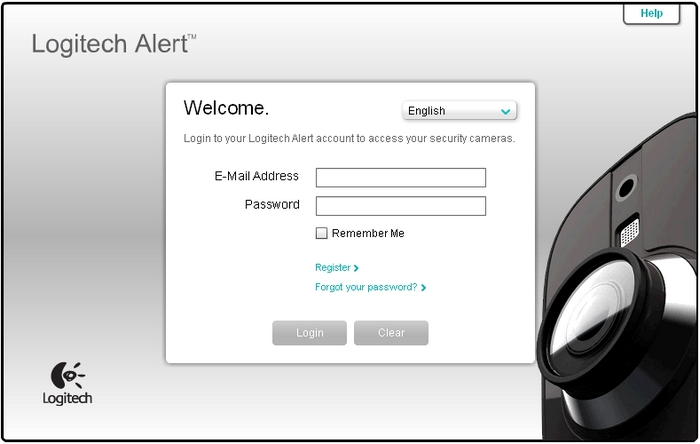
-
将电子邮件和密码输入 E-Mail Address(电子邮件地址)和 Password(密码)字段,然后单击 Login(登录)按钮。
-
登录后,在屏幕左侧选择要监控的站点。(注意:仅能选择一个选项。)
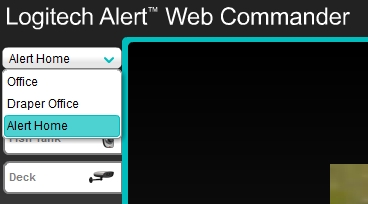
-
选择想要查看的摄像头。
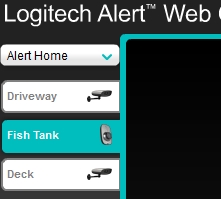
-
现在您应该正在查看摄像头。
注意:您还可以购买高级服务,该服务将为您提供站点计算机上 Alert Commander 软件中可找到的大部分选项。
创建 Logitech Alert 账户
要创建新的 Logitech Alert 帐户:
-
单击登录页面上的 Register(注册)链接。
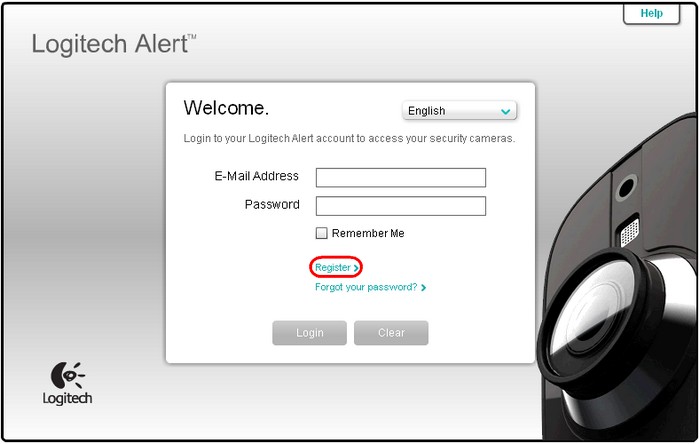
-
阅读并同意使用条款和隐私政策,并选择“我已阅读并同意使用条款和隐私政策”旁边的复选框。
-
填写屏幕上所需的信息。
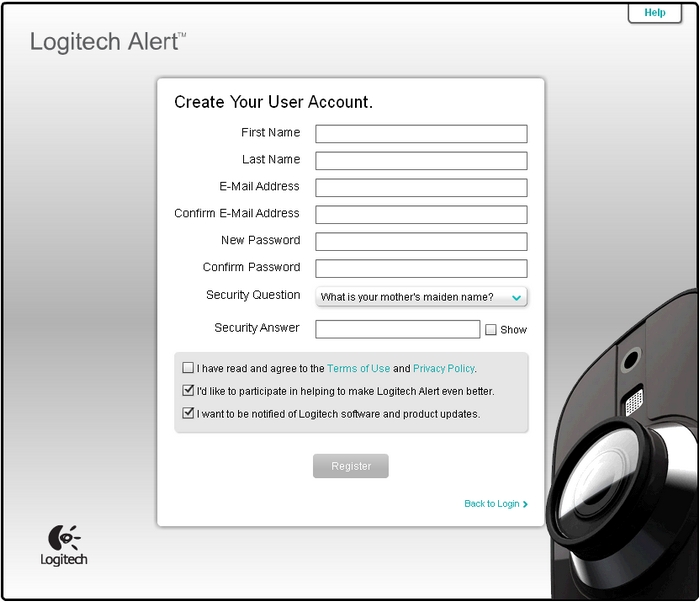
-
完成后,单击 Register(注册)按钮。
-
定位已安装 Alert Commander 软件的计算机。
-
单击打开设置。
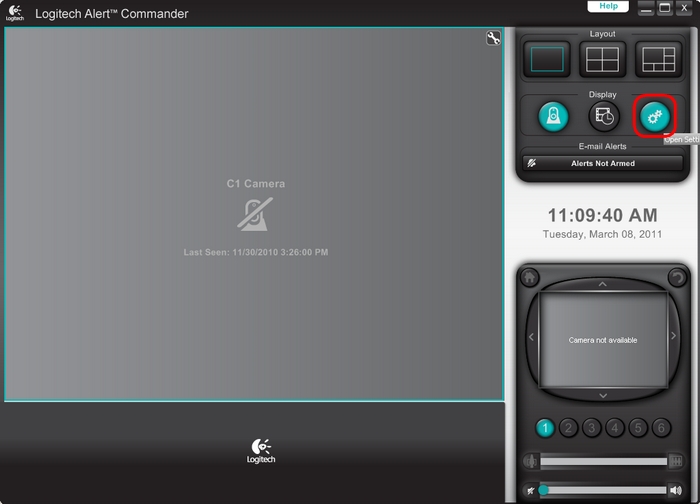
-
选择 Security and Web(安全和 Web)并单击 Advanced(高级)。
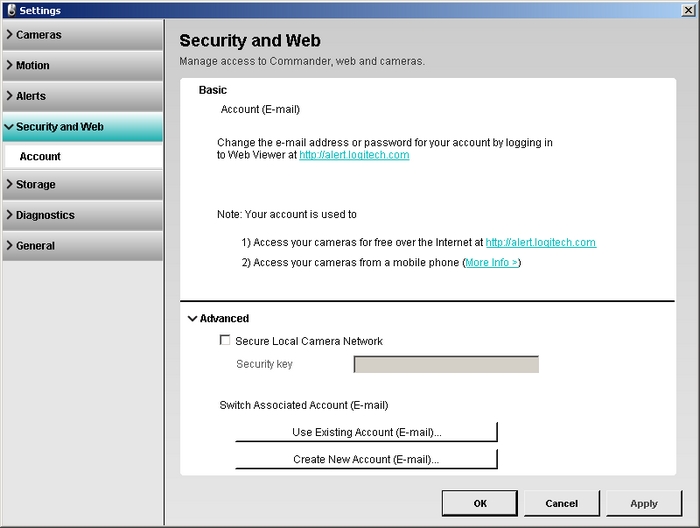
-
选择 Use existing Account(使用现有帐户)并输入刚才创建的电子邮件和密码。
-
单击 OK(确定)。
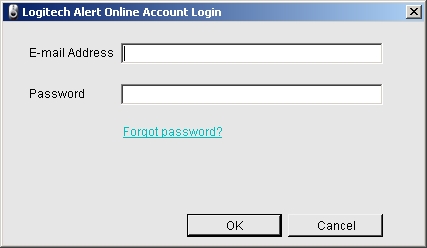
现在摄像头应该已关联到您的 Alert 帐户。有关如何远程查看摄像头的说明,请参阅上面的“在 alert.logitech.com 上远程查看摄像头”部分。
重要提示:罗技不再对固件更新工具提供支持或维护。强烈推荐您将 Logi Options+ 用于受支持的罗技设备。在此过渡期间,我们将为您提供帮助。
重要提示:罗技不再对 Logitech Preference Manager 提供支持或维护。强烈推荐您将 Logi Options+ 用于受支持的罗技设备。在此过渡期间,我们将为您提供帮助。
重要提示:罗技不再对 Logitech Control Center 提供支持或维护。强烈推荐您将 Logi Options+ 用于受支持的罗技设备。在此过渡期间,我们将为您提供帮助。
重要提示:罗技不再对 Logitech Connection Utility 提供支持或维护。强烈推荐您将 Logi Options+ 用于受支持的罗技设备。在此过渡期间,我们将为您提供帮助。
重要提示:罗技不再对 Unifying 软件提供支持或维护。强烈推荐您将 Logi Options+ 用于受支持的罗技设备。在此过渡期间,我们将为您提供帮助。
重要提示:罗技不再支持或维护 SetPoint 软件。强烈推荐您将 Logi Options+ 用于受支持的罗技设备。在此过渡期间,我们将为您提供帮助。
常问问题
此部分没有可用的产品
